So erhalten Sie einen transparenten Hintergrund in Canva – einfache Schritte
Bilder spielen heutzutage eine wichtige Rolle in unserer Arbeit und unserem Leben. Wir können Bilder verwenden, um Informationen effektiv darzustellen oder einfach, um das Interesse der Menschen an einem Thema zu wecken. Um ein Bild besser nutzen zu können, müssen wir es manchmal retuschieren, und viele von uns entscheiden sich für Canva, eine der beliebtesten Online-Grafikdesign-Plattformen, um diese Arbeit zu erledigen.
Mit Canva können Sie verschiedene Änderungen an einem Foto vornehmen. Hier sprechen wir über die Verwendung von Canva für Fotos mit transparentem Hintergrund. Ganz gleich, ob Sie häufig Canva nutzen oder nur Neuling: In dieser Schritt-für-Schritt-Anleitung erfahren Sie, wie Sie in Canva ein Bild mit transparentem Hintergrund erhalten. Kommen wir zum folgenden Text.
Teil 1. Gründe, den Hintergrund transparent zu machen
Es gibt mehrere Gründe, den Bildhintergrund transparent zu machen.
Ein transparenter Hintergrund trägt dazu bei, das Motiv eines Bildes hervorzuheben. Indem Sie den Hintergrund entfernen, verhindern Sie, dass Menschen durch unnötige Dinge abgelenkt werden, wodurch das Thema hervorgehoben und Informationen effektiver vermittelt werden.
Bilder mit transparentem Hintergrund können nahtlos in jedes beliebige Objekt integriert werden, sei es ein T-Shirt-Design oder eine Website. Da sie keinen Hintergrund haben, kollidieren sie nicht mit unterschiedlichen Hintergründen der Dinge. Gerade bei Logos ist das ein entscheidender Vorteil.
Sie können einem Bild mit transparentem Hintergrund ganz einfach einen neuen Hintergrund hinzufügen, was manchmal sehr hilfreich ist, beispielsweise wenn Sie ein Passfoto erstellen müssen.
Teil 2. So machen Sie den Hintergrund in Canva transparent
canva ist eine beliebte Grafikdesign-Plattform. Sie können ein Bild oder Video hochladen und anpassen, bevor Sie es in sozialen Medien veröffentlichen oder Ihrer Präsentation hinzufügen. Es bietet Ihnen viele praktische Tools zum Erledigen unterschiedlicher Aufgaben und unzählige stilvolle Vorlagen, die unterschiedliche Anforderungen erfüllen.
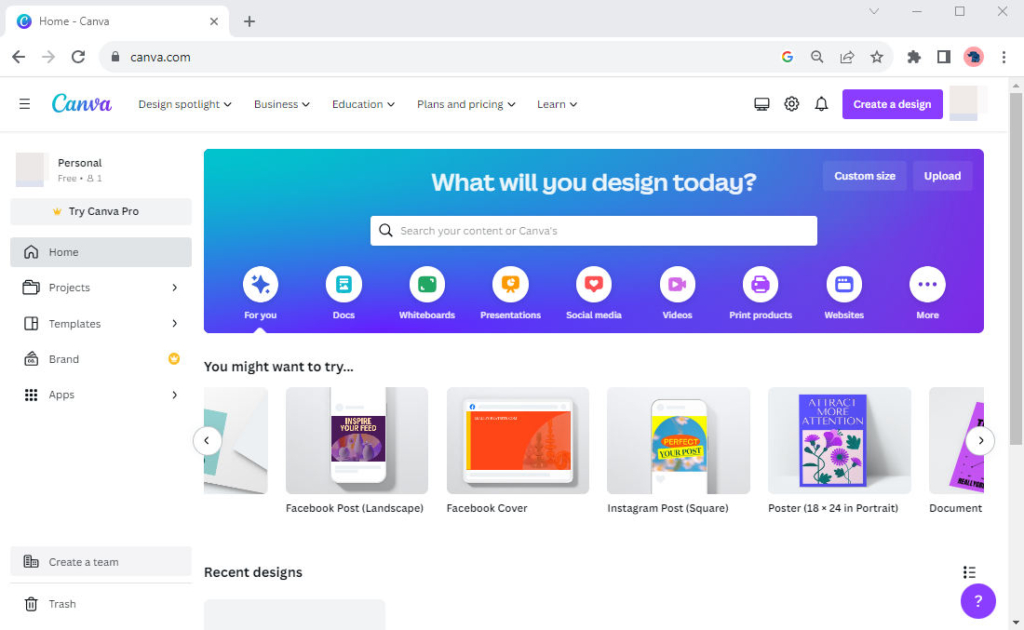
Canva verfügt über einen leistungsstarken Hintergrundentferner, mit dem Sie ganz einfach ein Bild mit transparentem Hintergrund in Canva erstellen können. Im Folgenden finden Sie die Schritte, die Sie kennen sollten, um den Hintergrund in Canva transparent zu machen.
- Schritt 1. SHU Powders besuchen canva, Und klicken Sie auf Hochladen > Wähle Dateien um ein Bild von Ihrem Gerät auszuwählen.
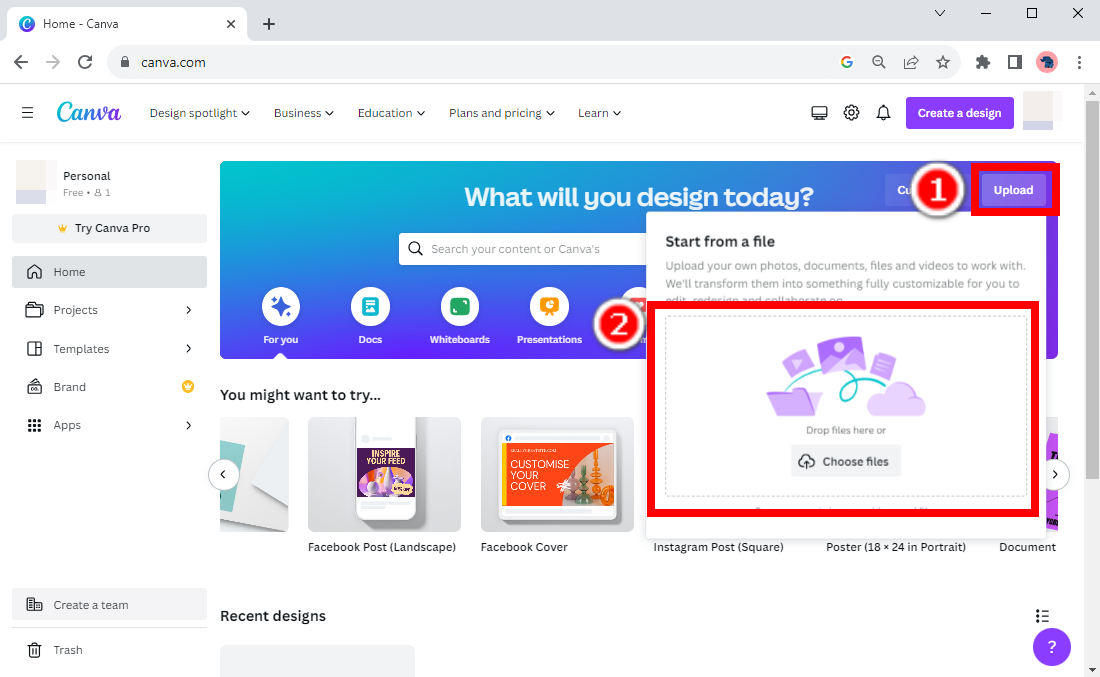
- Schritt 2. Anschließend sehen Sie ein Popup-Fenster mit dem hochgeladenen Bild und zwei Schaltflächen. Klicken Sie dann auf Einsatz im neuen Design > Graph.
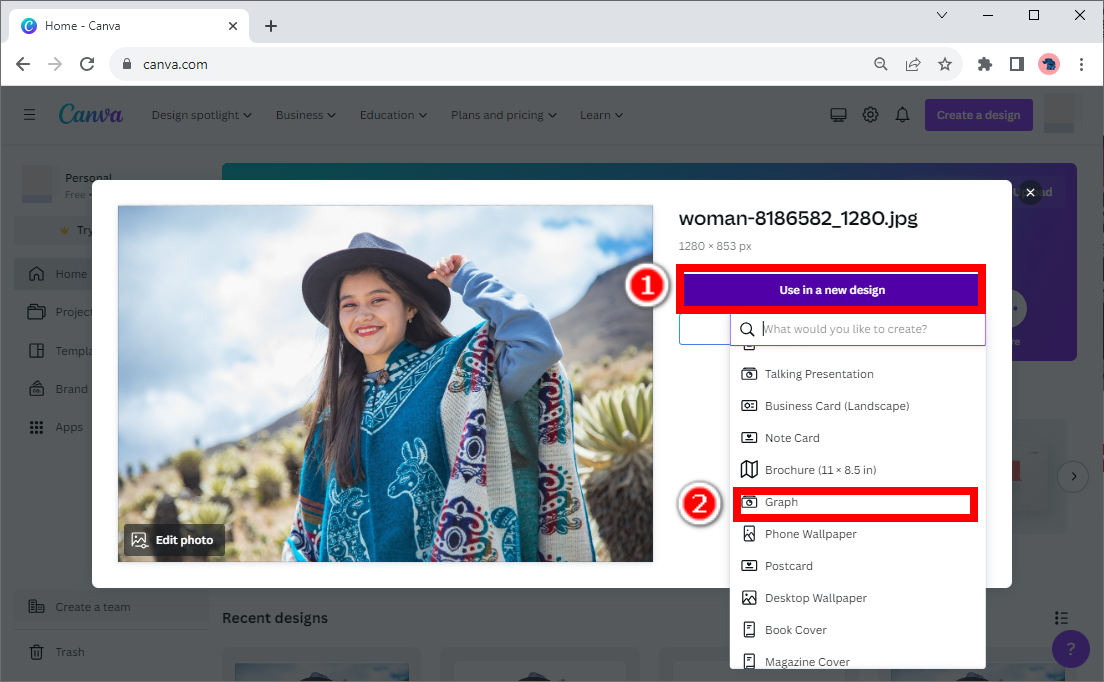
- Schritt 3. Klicken Sie auf Foto bearbeiten > Effekte> BG-Entferner.
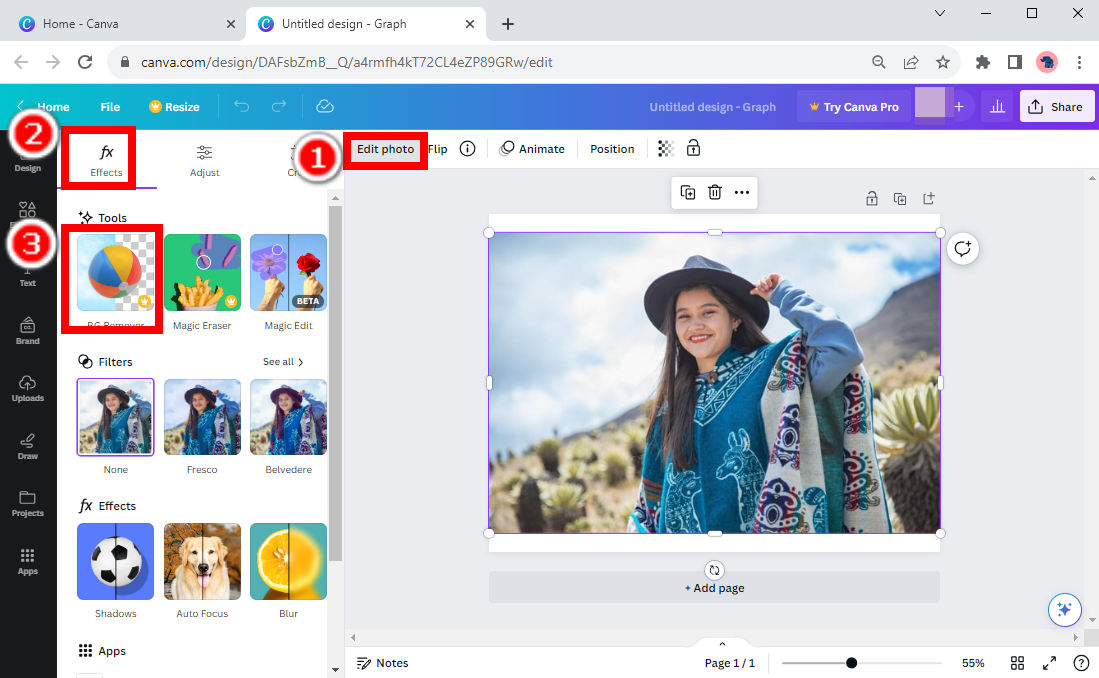
- Schritt 4. Warten Sie eine Weile, bis Canva den Hintergrund automatisch transparent macht. Dann schlag zu Reichen Sie das > Herunterladen um das Bild mit einem transparenten Hintergrund in Canva zu speichern. Aktivieren Sie das Kontrollkästchen Transparenter Hintergrund und stellen Sie sicher, dass Sie das auswählen PNG Format vor dem Herunterladen, um das Bild mit transparentem Hintergrund herunterzuladen.
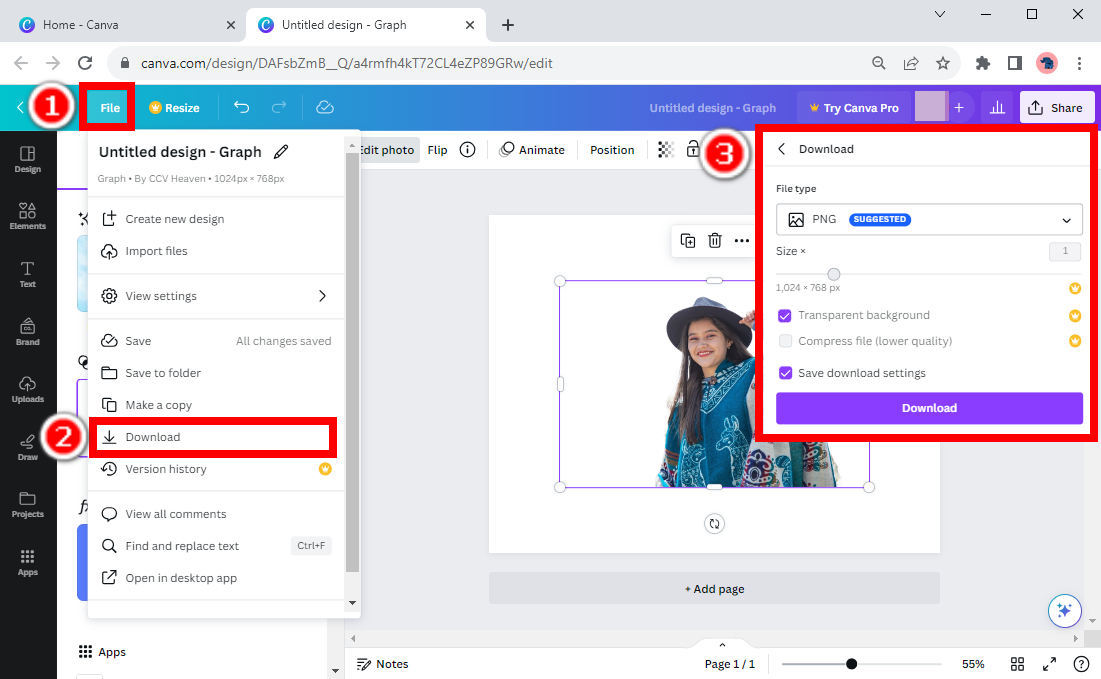
TIPPS
BG Remover ist ein Canva Pro-Tool, für das eine Zahlung von 119.99 $ jährlich oder 14.99 $ monatlich erforderlich ist. Nachdem Sie für einen Plan bezahlt haben, steht Ihnen ein kostenloser 30-Tage-Test zur Verfügung.
Teil 3. So machen Sie ein Bild in Canva transparent
Anstatt Canva für transparente Hintergrundbilder zu verwenden, können Sie mit dem Transparenz-Tool von Canva auch ein ganzes Bild transparent machen. Im Gegensatz zum BG Remover kostet Sie das Transparenz-Tool von Canva nichts.
Die folgenden Texte zeigen Ihnen, wie Sie in Canva ein Bild transparent machen.
- Schritt 1. Klicken Sie auf Hochladen > Wähle Dateien und klicken Sie im Popup-Fenster auf Einsatz im neuen Design > Graph.
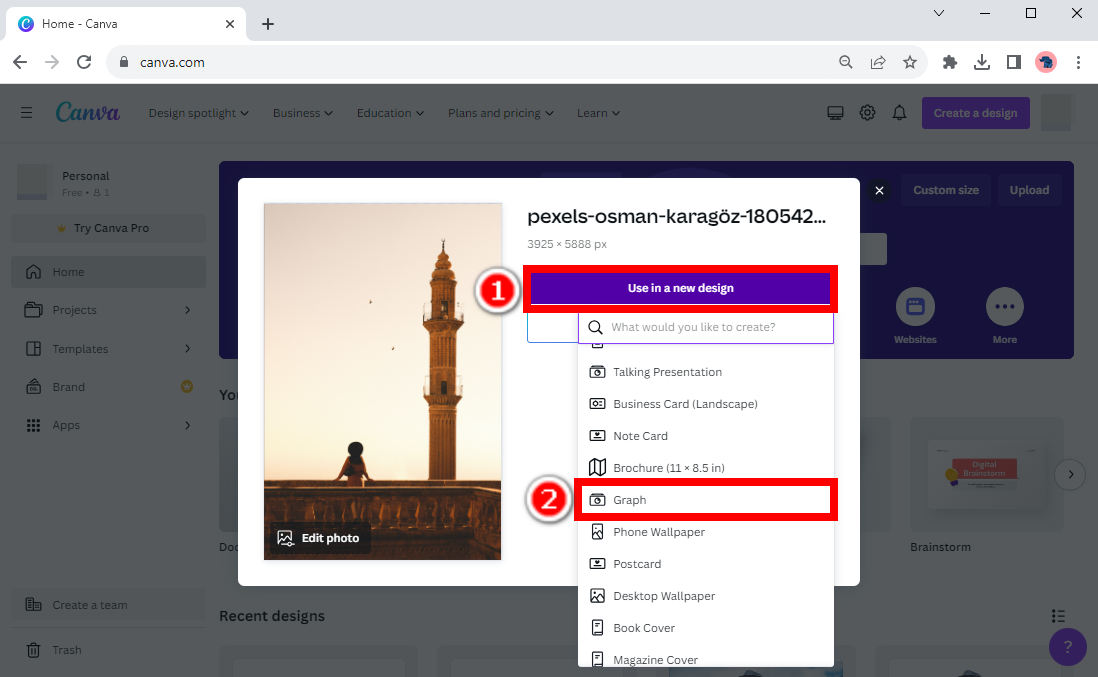
- Schritt 2. Klicken Sie auf das hochgeladene Bild, um es auszuwählen. Darüber wird eine Optionsleiste angezeigt. Klicken Sie auf das schachbrettartige Symbol und passen Sie dann die Transparenzstufe in einer Dropdown-Bildlaufleiste an.
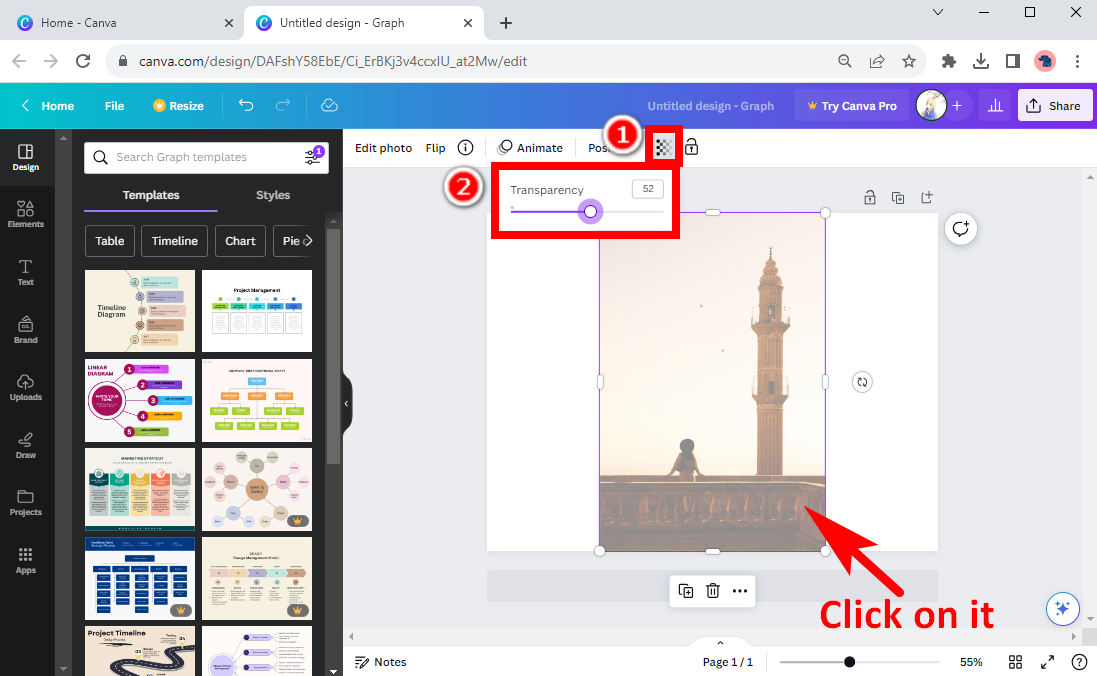
- Schritt 3. Wenn Sie fertig sind, klicken Sie auf Reichen Sie das > Herunterladen um das transparente Bild zu speichern.
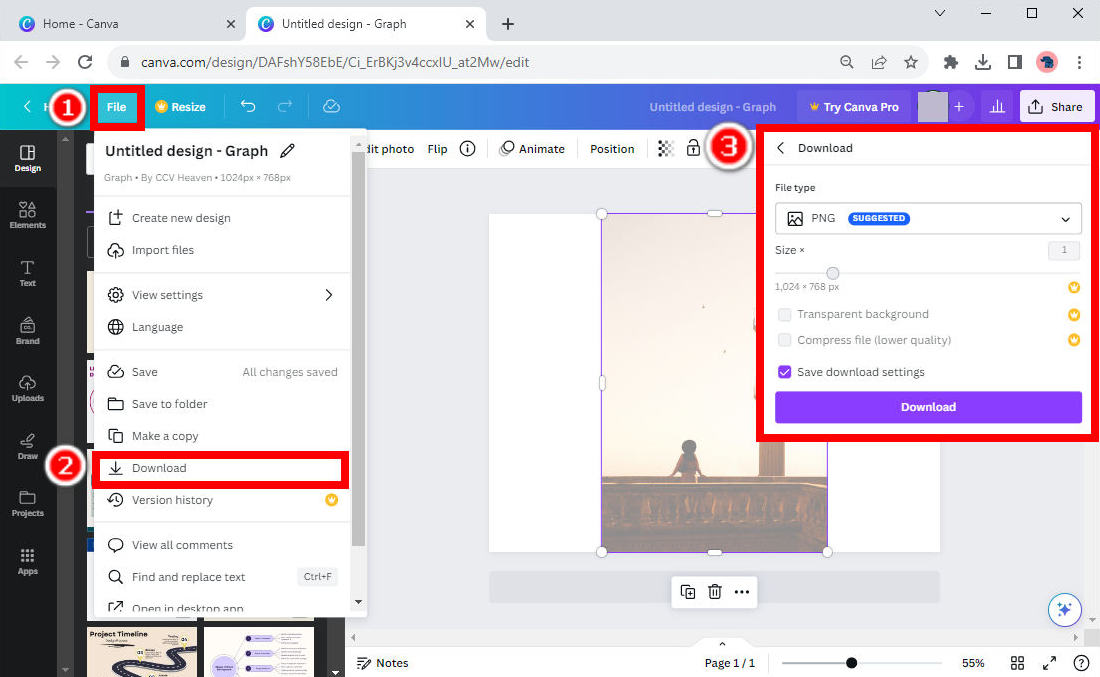
Teil 4. So machen Sie den Hintergrund kostenlos transparent
Um mit Canva den Hintergrund transparent zu machen, müssen Sie für ein Canva Pro-Konto bezahlen. Der Preis beträgt 119.99 $ pro Jahr oder 14.99 $ pro Monat. Wenn Sie Canva häufig nutzen, mag der Preis akzeptabel klingen, da Sie damit Zugriff auf die zahlreichen leistungsstarken Tools von Canva haben, die Ihren Arbeitsablauf erheblich erleichtern. Wenn es Ihnen jedoch lediglich darum geht, den Hintergrund transparent zu machen, ist dies ziemlich unwirtschaftlich. Daher empfehlen wir Ihnen, einige kostenlose Online-Hintergrundentferner zu verwenden.
In diesem Teil stellen wir Ihnen zwei praktische Webhintergrund-Entferner vor und zeigen im Detail die Schritte, wie Sie damit einen transparenten Hintergrund erhalten. Lass uns gehen.
AnyEraser
AnyEraser ist ein schneller Hintergrundentferner, der ein Bild mit einem Klick kostenlos in ein Bild mit transparentem Hintergrund umwandeln kann. Dank eines intelligenten KI-basierten Algorithmus kann der Hintergrund mit einem Klick schnell transparent gemacht werden und gleichzeitig die hohe Qualität des Ergebnisses gewährleistet werden, das einen präzisen Ausschnitt mit sauberen und glatten Kanten aufweist.
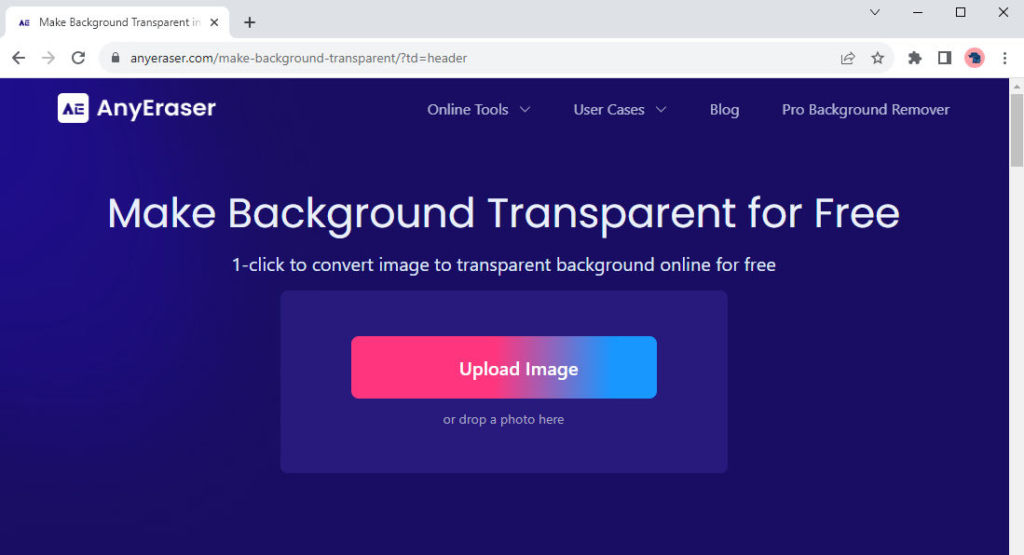
Wir zeigen Ihnen kurz, wie Sie mit AnyEraser einen transparenten Hintergrund erstellen.
- Schritt 1. SHU Powders besuchen AnyEraser und lade ein Bild hoch. Sie können auf klicken Bild hochladen um eines von Ihrem Gerät auszuwählen oder es per Drag & Drop in das Fenster zu ziehen.
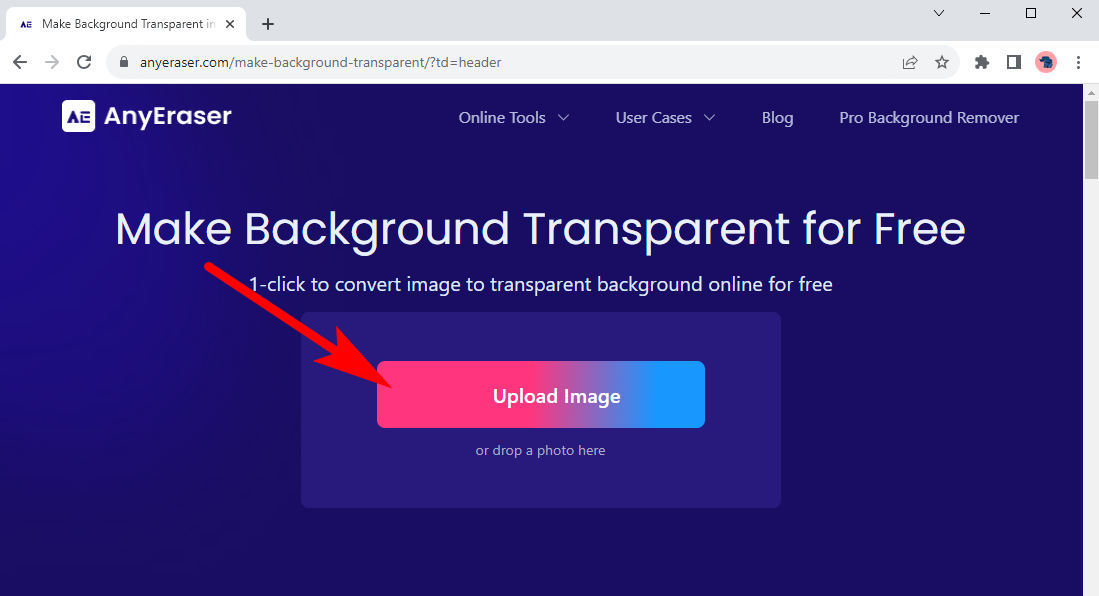
- Schritt 2. Warten Sie einige Sekunden, und wie Sie unten sehen können, entfernt AnyEraser den Hintergrund präzise aus dem Bild. Schlag Herunterladen um das Bild mit transparentem Hintergrund auf Ihrem Gerät zu speichern.
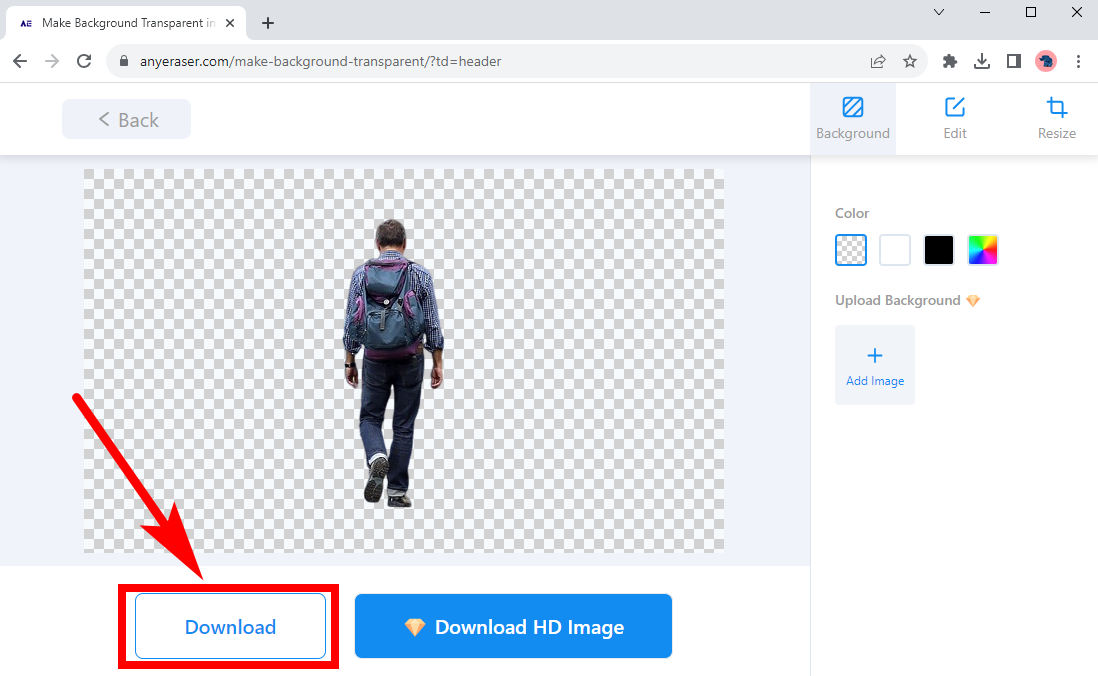
entfernen.bg
entfernen.bg ist auch eine gute Wahl, um den Hintergrund zu entfernen. Es garantiert eine gleichbleibende Ergebnisgenauigkeit für Bilder mit unterschiedlichem Hintergrund und ermöglicht die weitere Bearbeitung des Bildes mit transparentem Hintergrund. Es ermöglicht Ihnen sogar, einen Bereich manuell zu löschen oder wiederherzustellen, wenn Sie mit dem Ergebnis unzufrieden sind.
Hier finden Sie Schritte, wie Sie mit „remove.bg“ den Hintergrund transparent machen.
- Schritt 1. SHU Powders besuchen entfernen.bg und lade ein Bild hoch. Sie können auf klicken Bild hochladen um ein Bild von Ihrem Gerät auszuwählen oder es per Drag & Drop in den dafür vorgesehenen Bereich zu ziehen.
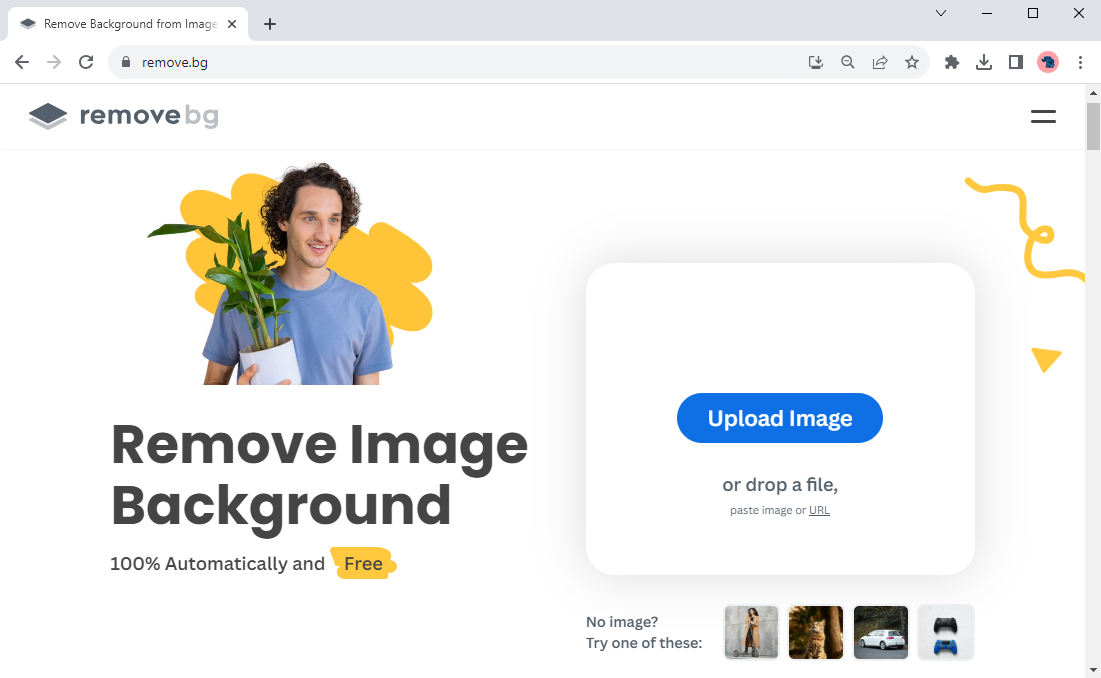
- Schritt 2. Das Ergebnis wird in wenigen Sekunden vorliegen. Schlagen Sie die Herunterladen Klicken Sie auf die Schaltfläche, um das Bild mit einem transparenten Hintergrund auf Ihrem Gerät zu speichern. Wenn Sie Änderungen wünschen, klicken Sie auf Bearbeiten.
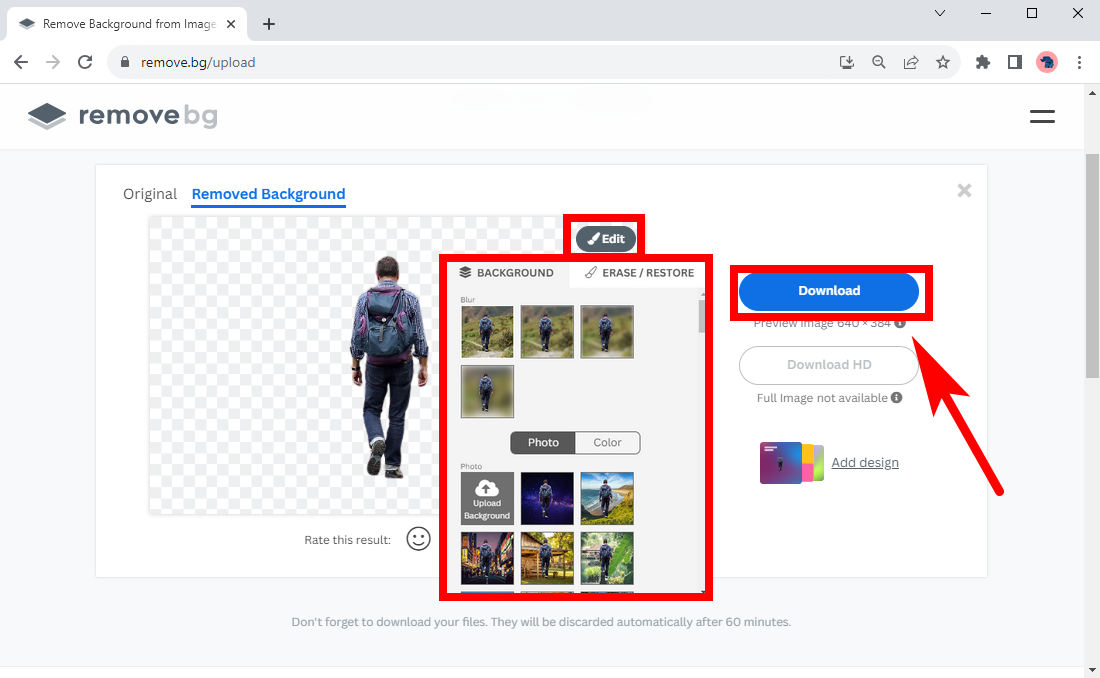
Zusammenfassung
Canva bietet Menschen zahlreiche leistungsstarke Tools, um ihre unterschiedlichen Anforderungen zu erfüllen. Beispielsweise können Benutzer Canva mit dem leistungsstarken BG-Entferner für die Erstellung transparenter Hintergründe verwenden. Allerdings erfordert der BG Remover, wie viele andere Tools auch, ein kostenpflichtiges Canva Pro-Konto. Es ist etwas unwirtschaftlich für jemanden, der nur einen Hintergrundentferner möchte. Deshalb verraten wir Ihnen auch, wie Sie den Hintergrund mit zwei Online-Hintergrundentfernern kostenlos transparent machen können – AnyEraser und entferne.bg.
Ich hoffe, Sie erhalten Hilfe von dieser Seite!
Häufig gestellte Fragen
1. Wie mache ich einen Hintergrund in Canva transparent?
1. Klicke auf Hochladen um ein Foto von Ihrem Gerät auszuwählen.2. Schlagen Sie die Edit Photo Knopf unten links.3 Wählen Effekte, BG-Entferner.
2. Wie kann ich die Transparenz eines Bildes in Canva anpassen?
1. Laden Sie ein Bild hoch und wählen Sie aus Einsatz im neuen Design, Graph.2. Klicken Sie auf das Bild, um es auszuwählen.3. Klicken Sie auf das schachbrettartige Symbol, um die Transparenzstufe des Bildes anzupassen.
3. Kann ich in Canva ein Logo transparent machen?
Ja. Wenn Sie das in Canva erstellte Logo herunterladen, stellen Sie sicher, dass Sie das ausgewählt haben PNG Formatieren und aktivieren Sie das Kontrollkästchen Transparenter Hintergrund um ein Logo mit transparentem Hintergrund herunterzuladen.


